在日常使用网络时,信息安全是十分重要的一环。路由器作为家庭和小型办公网络的核心设备,其安全设置尤为重要。路由器密码的设置是保护网络安全的第一步。本文将...
2025-01-12 34 设置路由器
购买路由器后如何进行设置?设置路由器有哪些常见问题?
当您选购了一台新的路由器,接下来的设置步骤是将您与互联网连接的关键。本文详细介绍了购买路由器之后的正确设置步骤,并对一些常见的设置问题给出了解答,帮助您快速解决问题,顺利上网。
1.准备工作
在开始设置路由器之前,确保您已经进行了以下准备工作:
确认网络服务:检查您家中的网络服务是否已经开通。
检查设备:确保您有安装网线的电脑或开启无线功能的设备。
连接路由器与调制解调器:将路由器的WAN口与调制解调器(Modem)连接。
2.连接路由器电源并启动
将路由器连接至电源,并开启路由器电源开关。
等待路由器启动并指示灯显示正常(通常需要几分钟时间)。
3.使用电脑连接路由器
使用网线将电脑和路由器的一个LAN口连接,或者确保电脑的无线网络功能开启并搜索到路由器的SSID(网络名称)。
4.进入路由器设置界面
打开电脑的网络浏览器,输入路由器的IP地址(通常为192.168.0.1或192.168.1.1)。
进入登录页面后,输入默认的用户名和密码(通常为admin/admin,具体信息请参考路由器说明书)。
5.配置向导
一般路由器会自动弹出配置向导,如果没有,您可以在设置界面中找到“设置向导”或“快速设置”选项。
选择适合您的上网方式(PPPoE、动态IP、静态IP等)。大多数人使用的是PPPoE拨号上网。
输入您从网络服务提供商处获得的用户名和密码。
设置无线网络名称(SSID)和密码,确保其安全性和易记忆性。
6.完成设置
按照向导提示完成设置,重启路由器。
重启后,您应该能够通过无线或有线连接到互联网。

问题1:无法访问路由器的设置界面
可能原因:IP地址输入错误,或者设备与路由器连接问题。
解决方法:
确认IP地址是否正确(有时路由器的默认IP也可以在说明书或路由器背后找到)。
尝试更换一台电脑或其他设备进行连接。
问题2:登录后看不到配置向导
可能原因:笔记本电脑的无线网卡驱动未更新或有其他网络设备冲突。
解决方法:
更新电脑的无线网卡驱动。
关闭可能与路由器产生冲突的其他网络设备。
在浏览器中清除缓存后重新尝试。
问题3:设置完成后仍无法上网
可能原因:账号密码输入错误,或路由器配置错误。
解决方法:
仔细检查网络服务提供商的账号密码是否输入无误。
检查路由器的上网方式设置是否正确。
重启路由器和调制解调器。
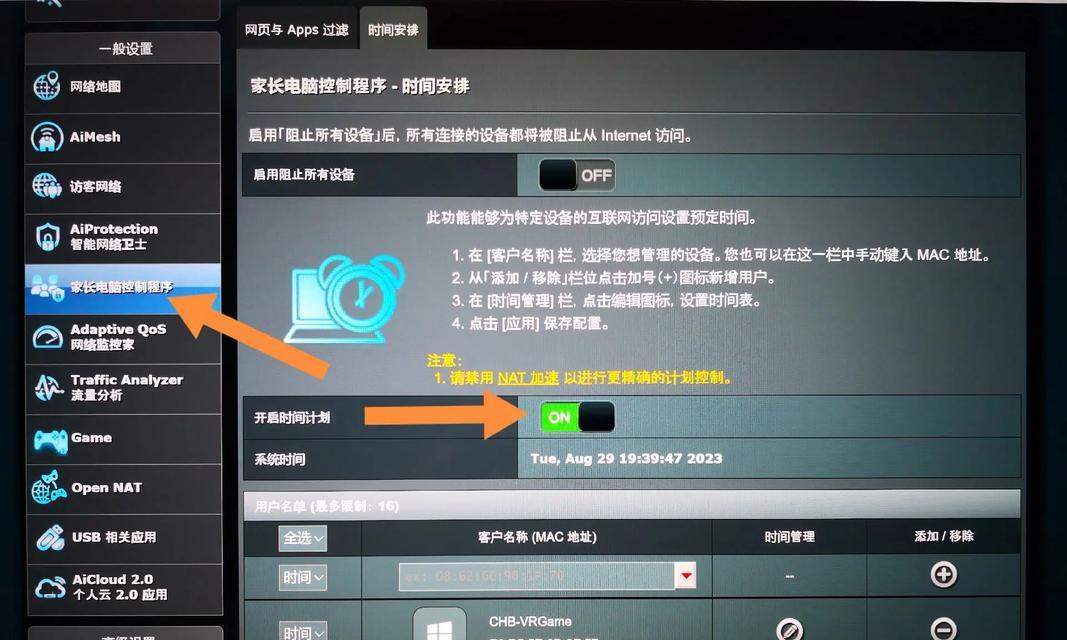
定期更新路由器固件,以保证设备安全性和稳定性。
更改默认登录信息,防止他人非法访问您的路由器设置界面。
定期检查无线网络的SSID和密码,避免未授权用户接入您的网络。
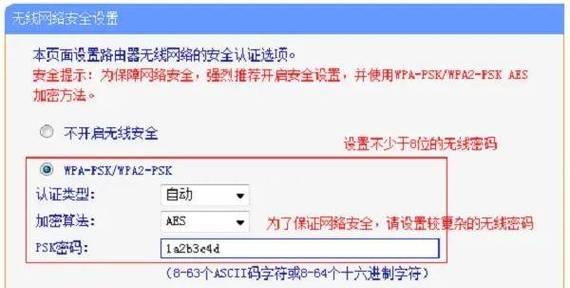
路由器的设置虽然看似复杂,但只要按照正确的步骤操作,大多数情况下都能顺利完成。如果您遇到本文未提及的问题,建议参考路由器的官方手册或联系客服。希望本文能够帮助您顺利设置和完善您家中的网络环境。通过以上几个步骤和小技巧,相信您现在已经能够熟练地设置路由器并解决大部分常见问题了。
标签: 设置路由器
版权声明:本文内容由互联网用户自发贡献,该文观点仅代表作者本人。本站仅提供信息存储空间服务,不拥有所有权,不承担相关法律责任。如发现本站有涉嫌抄袭侵权/违法违规的内容, 请发送邮件至 3561739510@qq.com 举报,一经查实,本站将立刻删除。
相关文章

在日常使用网络时,信息安全是十分重要的一环。路由器作为家庭和小型办公网络的核心设备,其安全设置尤为重要。路由器密码的设置是保护网络安全的第一步。本文将...
2025-01-12 34 设置路由器

在信息技术不断发展的今天,路由器已经成为我们生活和工作中不可或缺的一部分。而WAN口速率设置作为路由器配置中的一个基础而重要的环节,往往被忽视。WAN...
2025-01-12 43 设置路由器

网络连接的速度和效率在现代社会中变得越来越重要。许多人为了优化网络体验,开始关注路由器的细微设置。当说起路由器配置中的一个关键选项时,MTU值(最大传...
2025-01-10 42 设置路由器

路由器IP地址和网关地址设置全解析:一步步教你搞定开篇核心突出:你是否正遇到网络连接问题,或想要自定义网络设置以提高安全性?掌握如何设置路由器...
2025-01-10 51 设置路由器

在数字时代,互联网已经变成我们生活中不可或缺的一部分。路由器作为连接我们与互联网世界的重要设备,其设置方式直接关系到网络的稳定性和速度。对于家庭网络和...
2025-01-08 59 设置路由器

在现代科技日益发达的今天,无线路由器已经成为我们生活中不可或缺的一部分。正确设置路由器不仅能够提供更稳定的网络连接,还能优化网络安全。但若您在设置时将...
2025-01-07 31 设置路由器